Man kann natürlich die Registrierung und das Login bei courtbooking.de auch über das Smartphone erledigen. Die Darstellung ist an manchen Punkten für die Smartphonetauglichkeit abgeändert, aber die einzelnen Schritte sind gleich.
Bei der App ist die Darstellung der Platzbuchung stärker verändert, da sie für die Nutzung auf einem Smartphone optimiert wurde. Derzeit sind aber z.B. Änderungen am Profil nicht möglich. Das geht zunächst nur über das reguläre Login. Zudem hat man von der App aus keinen Zugriff auf unsere Website. Aber auch die App hat ihren Charme.
Öffnet die App nach dem Download aus dem jeweiligen Store. Ihr erhaltet dann eine Listenansicht verschiedener Vereine (Bild 1, Darstellung im Beispiel wenn auf dem Smartphone der „Dark Mode“ eingestellt ist).
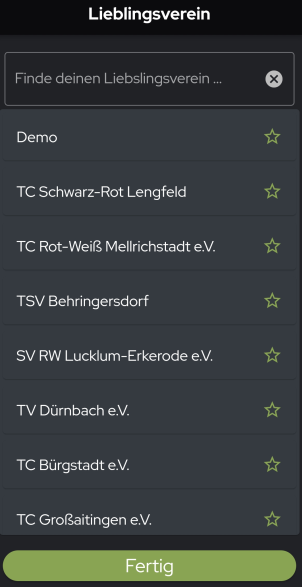
Gebt im Suchfeld einfach Beratzhausen ein. Nach wenigen Buchstaben wird euch der TSV Beratzhausen vorgeschlagen. Rechts daneben ist das Symbol eines Sterns. Wenn ihr diesen anklickt, wählt ihr den TSV zum Lieblingsverein und werdet zukünftig beim Öffnen der App immer gleich auf die Login-Seite vom TSV geführt. Dann noch auf Fertig (Bild 2) klicken und ihr kommt zur Login-Seite (Bild 3).
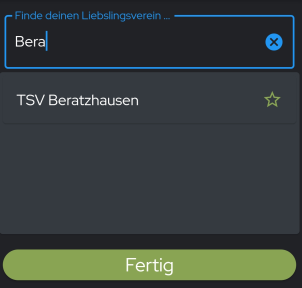
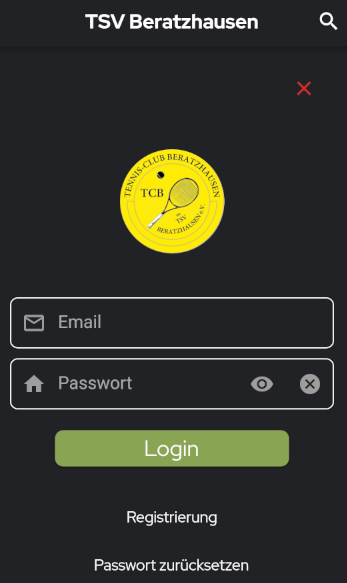
Hier seht ihr auch die Möglichkeit euch zu registrieren, was jedoch wegen der eingeschränkten Übersichtlichkeit innerhalb der Anwendung nicht so empfehlenswert ist. Aber es ist, wie oben schon gesagt, möglich!
Wenn ihr euch im Vorfeld bereits registriert habt, loggt euch mit den bei der Registrierung angegebenen Daten ein.
Nach dem Login erscheint die Startseite. Im unteren Bereich sind der Menüpunkt Platzbelegung, im oberen Bereich Platz 1 bereits ausgewählt (Bild 4).
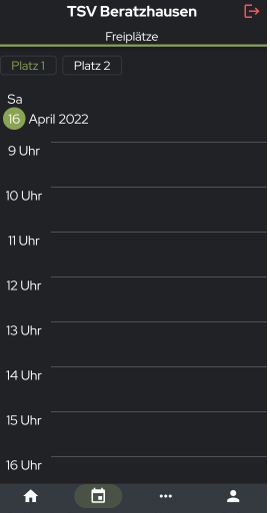
Wählt zunächst aus, auf welchem Platz ihr spielen wollt. Danach klickt ihr auf das grün hinterlegte Datum und es öffnet sich die Kalenderansicht (Bild 5)
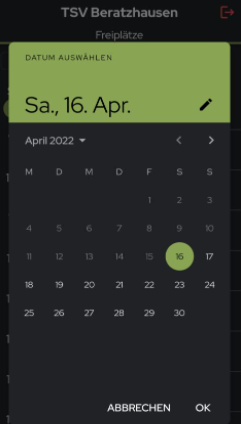
Hier durch anklicken den Tag bestimmen, an dem ihr spielen wollt (z.B. 22. April) und mit OK bestätigen. Dadurch kommt ihr wieder zur Platzbelegung. Dann durch Klick in das entsprechende Zeitfeld festlegen, wann gespielt werden soll (im Beispiel 09:00 Uhr bis 10:00 Uhr) und es erscheint das Fenster zur Eingabe des/der Mitspieler(s). Vergewissert euch noch einmal, ob Platz und Zeitraum richtig übernommen wurden oder korrigiert dies im Bedarfsfall (Bild 6).
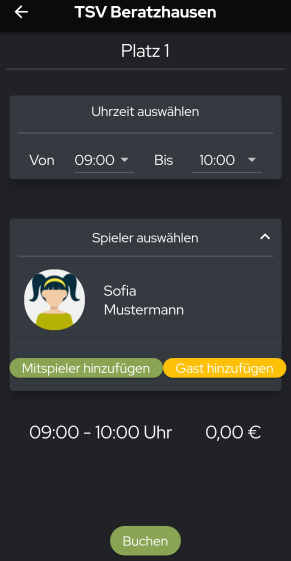
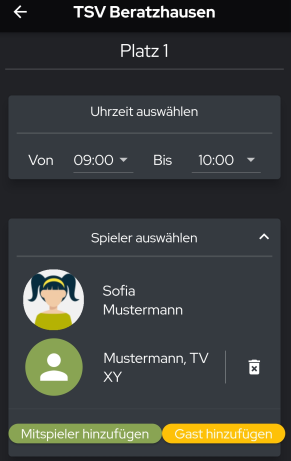
nach Eingabe der Gastdaten
Wählt ihr als Mitspieler „Gast“ aus, erscheint ein kleines Fenster in das ihr den Namen eintragt. Bitte bei Gästen und Probespielen die Buchungsregeln beachten! (Bild 7)
Dann nur noch auf Buchen und im anschließend erscheinenden Fenster (Bild 8) auf Bestätigen klicken und der Platz ist reserviert.
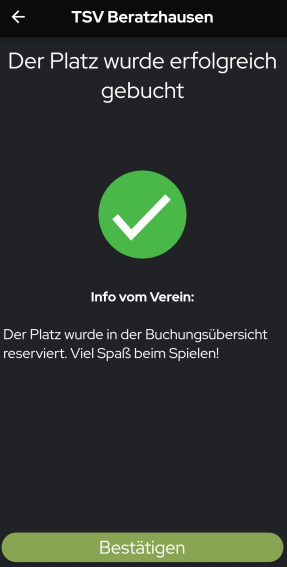
Danach erscheint automatisch wieder die Startseite (Bild 9).
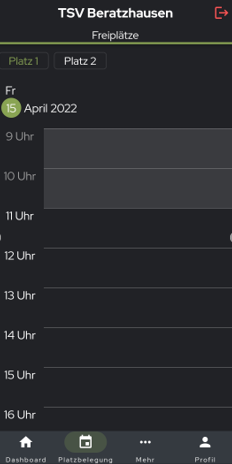
Wenn ihr auf der Startseite im unteren Bereich auf Mehr klickt, erscheint die Übersicht, aus der heraus ihr zu euren Buchungen, Arbeitsdiensten etc. gelangt (Bild 10). Über die Schaltfläche Meine Buchungen erhaltet ihr eine Übersicht über eure bereits durchgeführten Buchungen (Bild 11). Hier könnt ihr eure Buchungen auch ändern oder stornieren.
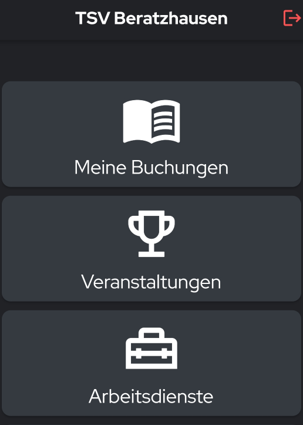
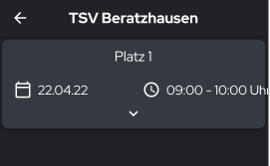
Einfach auf die entsprechende Buchung klicken. Dann öffnet sich das Fenster mit der Detailansicht (Bild 12)
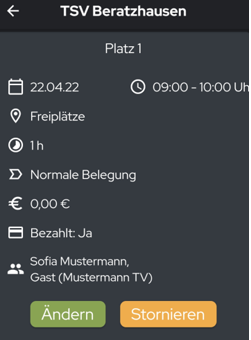
Eine durchgeführte Änderung müsst ihr noch durch Klick auf Buchen bestätigen, bei der Stornierung erhaltet ihr eine Sicherheitsabfrage, ob ihr wirklich stornieren wollt.
Wenn ihr das bestätigt, wird die Buchung storniert und damit auch nicht mehr in der Buchungsübersicht angezeigt.
Über den Pfeil oben links im Fenster gelangt ihr zurück zur Übersicht auf der ihr euch oben rechts wieder aus dem System abmelden könnt.
Die Erläuterungen beziehen sich auf die Version der App vom April ’22. Die Oberfläche wurde überarbeitet. Die Funktionalität in Bezug zur Vorgängerversion ist aber gleich. Infos zur Vorgängerversion findet ihr ab Seite 11 unter
Zurück zu Platzbuchung und mehr
